ホームページ >コンピューターのチュートリアル >トラブルシューティング >Win10オーディオサービスが応答しない問題を解決する方法
Win10オーディオサービスが応答しない問題を解決する方法
- 王林転載
- 2024-01-14 23:36:181829ブラウズ
最近、Win10 の使用中にオーディオ サービスが応答せず、修復されないという問題が発生したと友人が報告しました。では、Win10 オーディオ サービスが応答せず、修復されなかった場合はどうすればよいですか?次のエディタでは、Win10 オーディオについて詳しく説明していますので、サービスが応答しない場合の解決策に興味がある場合は、ご覧ください。
#1. デスクトップ上のこのコンピュータを右クリックし、メニュー リストから [管理] を選択して開きます。
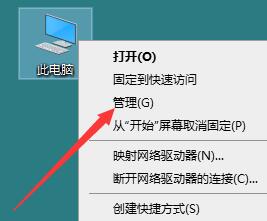
2. 新しいインターフェイスに入ったら、左側の [サービスとアプリケーション] をクリックし、[サービス] を開きます。
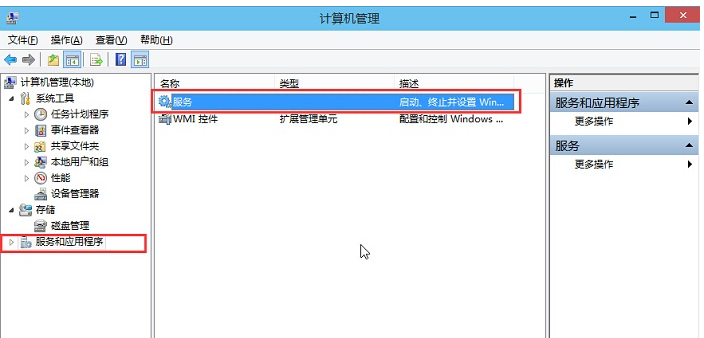
3. 右側で「Windows Audio」を見つけ、ダブルクリックして開きます。
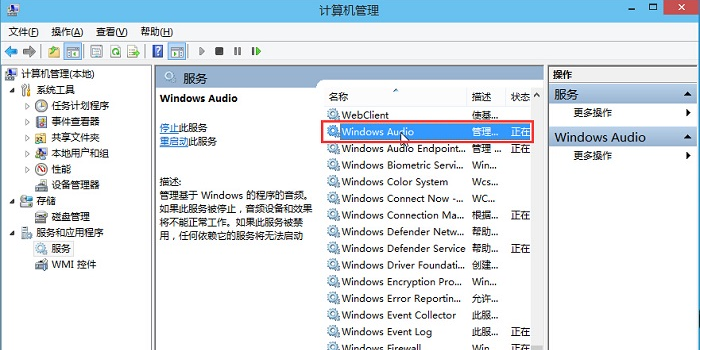
4. 表示された画面で、「サービスの状態」の「開始」ボタンをクリックします。
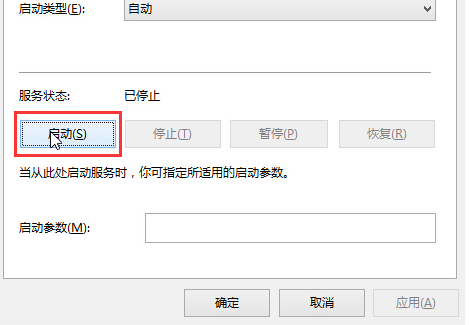
5. 上の [ログイン] タブに切り替えて、このアカウントのパスワードを変更します。
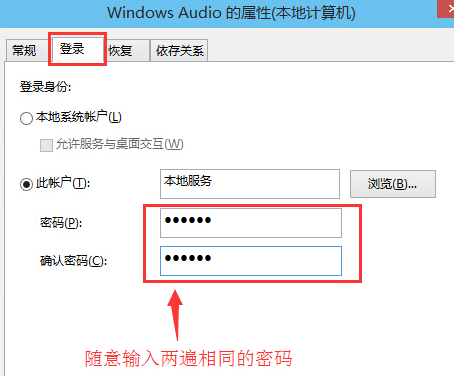
6. [OK] をクリックします。
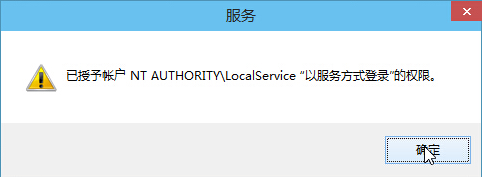
7. 最後に、ポップアップ プロンプト ウィンドウで [OK] をクリックし、コンピューターを再起動します。
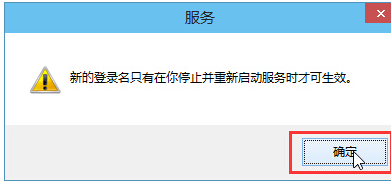
以上がWin10オーディオサービスが応答しない問題を解決する方法の詳細内容です。詳細については、PHP 中国語 Web サイトの他の関連記事を参照してください。
声明:
この記事はdafanshu.comで複製されています。侵害がある場合は、admin@php.cn までご連絡ください。

